2010年05月11日
Photoshop CS5では、今までなかった新機能というよりも、従来の機能を強化して「使えるように」なったという印象も強い。従来のHDRは「HDR Pro」へと進化し、一枚の写真から擬似的に「HDRトーン」を作ることもできるようになった。「境界線を調整」にはオプション項目が増え、選択範囲の調整の仕方も選択肢が増え、精度も上がった。
HDR Proに統合
HDRは露出違いに撮影された複数の写真を統合し、ハイダイナミックレンジの32-bit画像として統合する機能である。同じShuffleの連載「Photoshopオート機能完全攻略」の第3回で以前にCS4のHDRを解説しているので、両方合わせて読んでいただけるとわかりやすいだろう。
まず、作業の流れは同ポジで撮影された露出違いの写真を用意することから始まる。
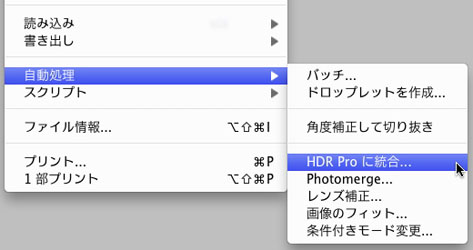
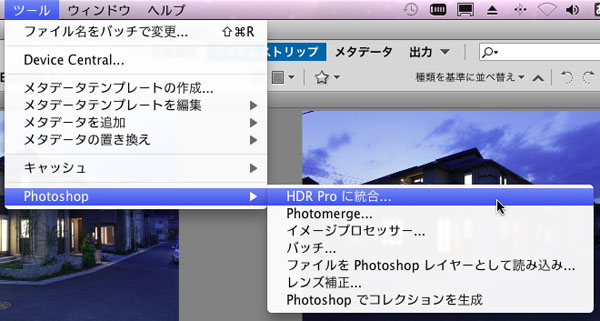 「ファイル」メニューの「自動処理」から、あるいはBridge CS5の「ツール」メニューから「Photoshop」→「HDR Proに統合」と選択する。
「ファイル」メニューの「自動処理」から、あるいはBridge CS5の「ツール」メニューから「Photoshop」→「HDR Proに統合」と選択する。
今回の作例は夕暮れの住宅を撮影した4枚の写真。空は夕暮れらしくグッと濃い色で再現したいのだが、空に露出を合わせると住宅のディテールが再現できない、ということでHDR素材として4枚の写真を撮影。露出は1段ずつ、3段違いの露出差になった。
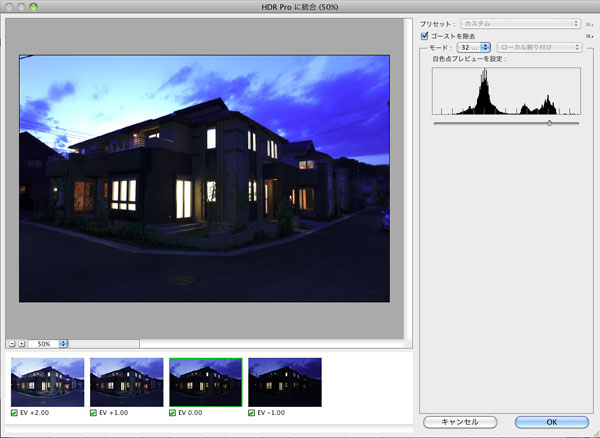
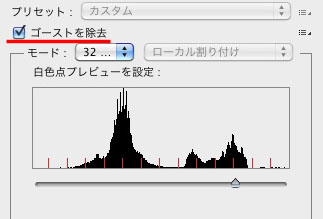
何枚か撮影している間にも雲が流れて移動してしまうので、従来だとこうしたブレの処理が難しかったが、CS5では「ゴーストを除去」にチェックを入れ、下に並んだ写真の中から基準にしたいカットを選ぶことで解決できるようになった。
ここが大きく改善された点である。
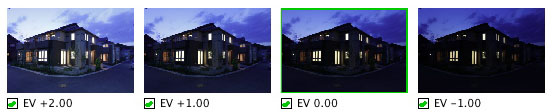
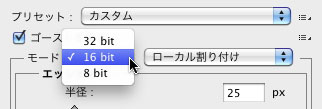 こうして統合された写真を、そのまま32-bitのハイダイナミックレンジを保持したままいったん保存してもよいが、最初から16-bitや8-bitに変換されたHDR写真として出力してもよい。これは作業内容によって選択すればよいだろう。
こうして統合された写真を、そのまま32-bitのハイダイナミックレンジを保持したままいったん保存してもよいが、最初から16-bitや8-bitに変換されたHDR写真として出力してもよい。これは作業内容によって選択すればよいだろう。
HDRフォトというのは16-bitあるいは8-bitに変換する際に、様々な味付けがなされるので、ここが一番重要な部分でもある。
CS4の時には、HDR変換用のウィンドウを開くとデフォルトで表示されるのは、「露光量とガンマ」という簡単な設定画面だった。だが、実際に多く使うのはトーンカーブが使える「ローカル割り付け」という方法だったはず。そこで、CS5ではデフォルト表示で「ローカル割り付け」の方法が表示されるようになった。
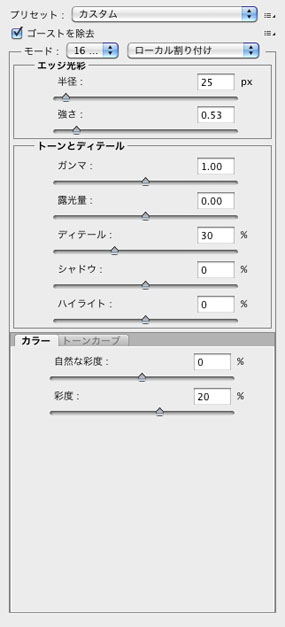
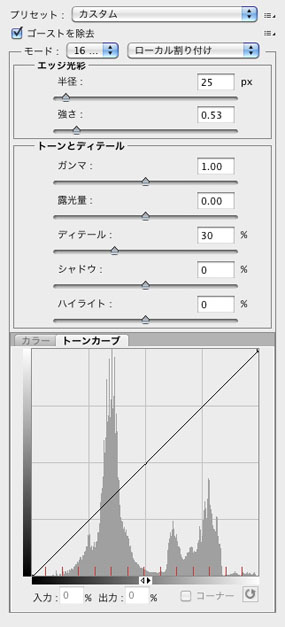
CS4と比べても随分と設定項目が増えていることがわかる。一番下の段の「カラー」で彩度が調整できるが、もう一つのタブを開くと「トーンカーブ」が現われる。
これくらい設定項目が増えてくると、様々なトーンが作り出せるだろう。つまり、これなら「使える」と思うに充分である。
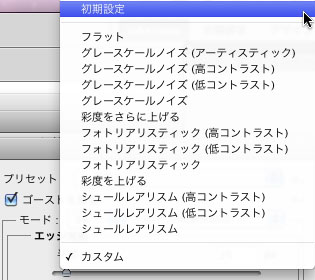 もう一つ特筆すべき点は、一番上のプリセットにあらかじめいくつかの設定があり、選択することで簡単にHDRトーンを作り出せるようになったことである。
もう一つ特筆すべき点は、一番上のプリセットにあらかじめいくつかの設定があり、選択することで簡単にHDRトーンを作り出せるようになったことである。
これだけあれば充分ということでもないが、どれかを選んでそこからさらに数値を変えていけば細かい調整も可能だし、自分なりの設定を作ってプリセットとして保存しておくことも可能だ。
では、作例を使っていくつかのプリセットを試してみよう。
フラット
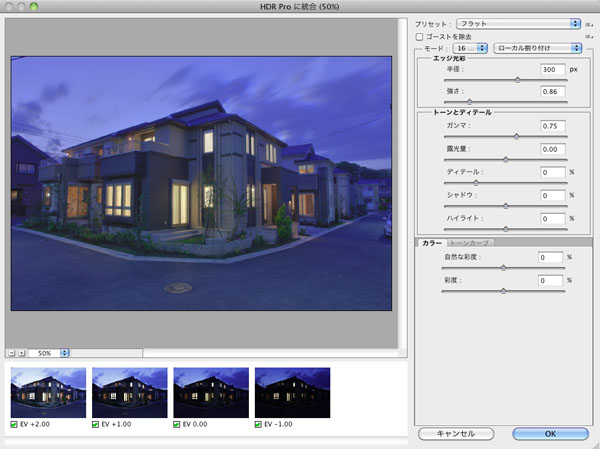 この場合はゴーストを除去にはチェックは入らないが、任意でチェックを入れても構わない。ほとんどフラットに近い設定になっているので、これをベースに少しずつ数値を変えて調整していくのもよいだろう。
この場合はゴーストを除去にはチェックは入らないが、任意でチェックを入れても構わない。ほとんどフラットに近い設定になっているので、これをベースに少しずつ数値を変えて調整していくのもよいだろう。
グレースケールノイズ(アーティスティック)
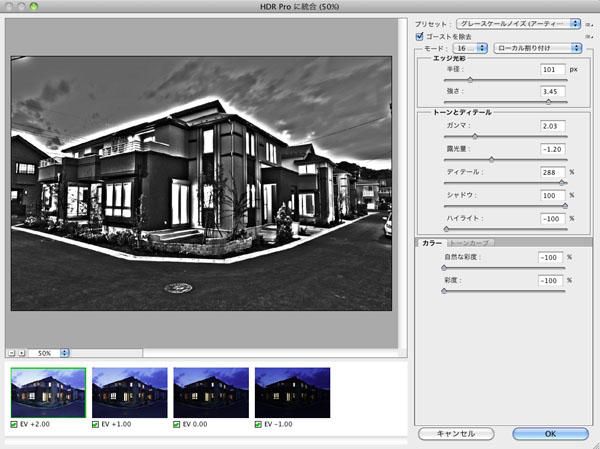 彩度を下げてグレースケール化し、他の数値もかなり極端な設定。
彩度を下げてグレースケール化し、他の数値もかなり極端な設定。
彩度をさらに上げる
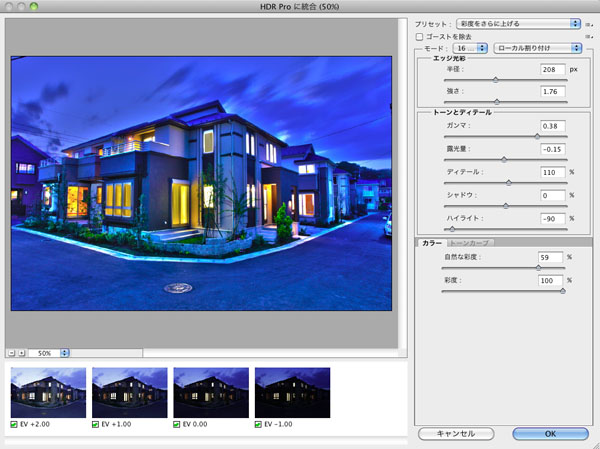 HDRフォトというと極端に彩度が高い、こんなイメージが好まれるのだろうか?
HDRフォトというと極端に彩度が高い、こんなイメージが好まれるのだろうか?
フォトリアリスティック
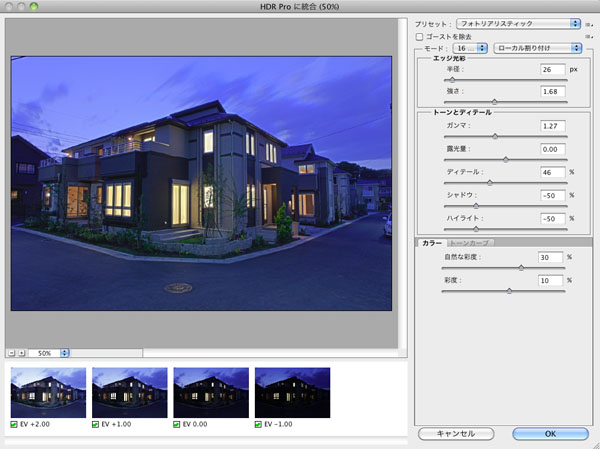 この設定が一番自然な感じだろう。さらにトーンカーブを調整したければタブをトーンカーブに切り替えるとよい。
この設定が一番自然な感じだろう。さらにトーンカーブを調整したければタブをトーンカーブに切り替えるとよい。
シュールレアリスム
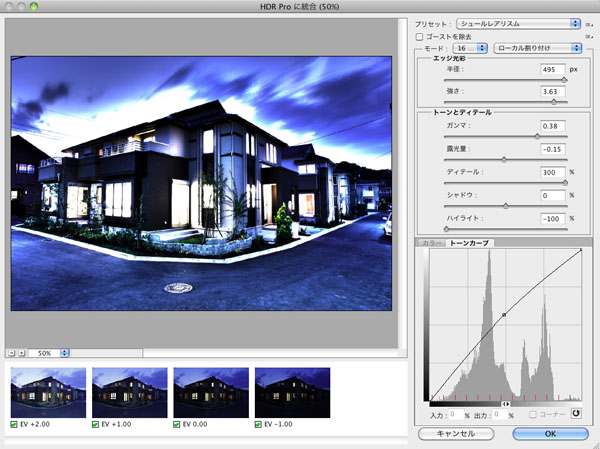 これもまた極端な設定で、プリセットの段階からトーンカーブも調整されている。カーブ自体は極端なものではないが、エッジ光彩やディティールの数値がかなり極端。
これもまた極端な設定で、プリセットの段階からトーンカーブも調整されている。カーブ自体は極端なものではないが、エッジ光彩やディティールの数値がかなり極端。
いろいろ試しながら試行錯誤するとは思うが、いったん自分のお気に入りの設定を見つけたら、保存してプリセットに組み込んでしまうとよいだろう。
HDRトーン
この「HDRトーン」というのは、本来32-bit HDRを16-bitあるいは8-bit画像に変換する時の設定オプションなのだが、それが独立して「イメージ」メニューの「色調補正」の一員となった。
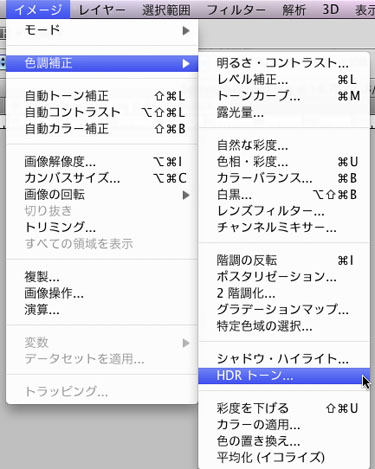
つまり、通常の一枚の8-bitJPGからでも疑似HDRトーンが作れるということだ。この場合、一枚の写真では収まりきらない広大な階調を、段階露光して上手く納めた写真を作るということとは趣旨が違ってくるが、一般的に定着してしまったHDR=高彩度な一風変わった写真というイメージの写真を作るのには好都合だ。
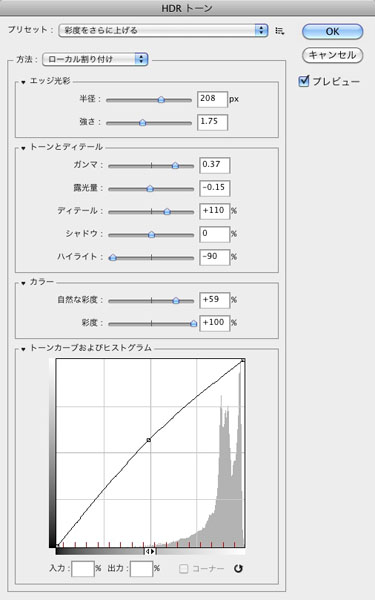 設定できるオプションは全く同じ、プリセットもそのまま同じである。
設定できるオプションは全く同じ、プリセットもそのまま同じである。
では、普通にスナップしたJPEG画像をHDRトーンの「彩度をさらに上げる」というプリセットされた設定を使って疑似HDR化してみよう。


Photoshopの動きを見ていると、いったん32-bitモードへ変換してから設定ウィンドウを開いているようである。
境界線を調整
選択範囲の境界線を微調整してくれる機能である。すでにCS4から導入されているが、より細やかな微調整が可能になった。
そもそも選択の仕方にも色々あるが、選択の仕方自体はどんな方法でも構わない。この「境界線を調整」を使う時は、自動選択ツールやなげなわツールなどいずれかの選択ツールになっていれば上部のオプションメニューに表示される。
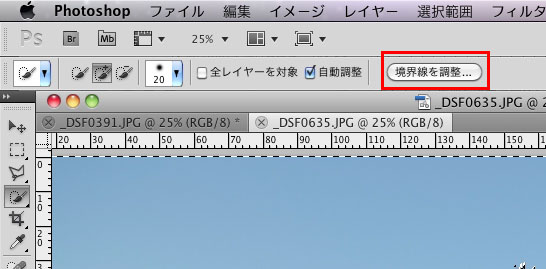
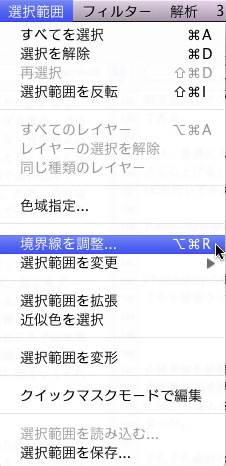
それ以外のツールの時は、メニューバーの「選択範囲」から「境界線を調整」を選ぶようにする。
従来のCS4では半径と表記されていたが、CS5では「スマート半径」となり、単に表記が変わったというよりは、より緻密に半径の抽出ができるようになったと見るべきだろう。
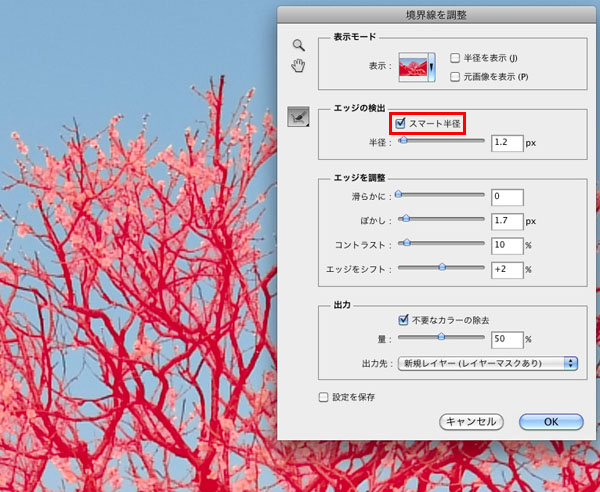 「不要なカラーの除去」は、境界線によくあるフリンジのカラーを取り除く設定だ。
「不要なカラーの除去」は、境界線によくあるフリンジのカラーを取り除く設定だ。
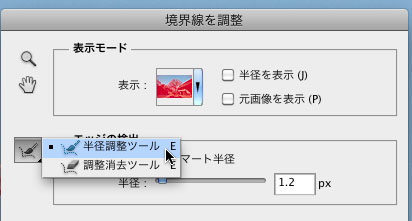 また、半径調整ツールのブラシを使って、部分的に修正していくことも可能になった。この部分的な調整ができる点が、意外に大きな改善点かもしれない。
また、半径調整ツールのブラシを使って、部分的に修正していくことも可能になった。この部分的な調整ができる点が、意外に大きな改善点かもしれない。
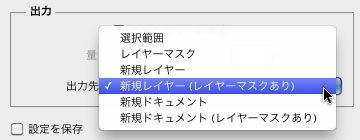 最終的に境界線が決まると、それを単なる選択範囲として決定すればよいのか、さらに切り抜いてレイヤーにして、といった次の作業まで行くのかといった「出力」の設定までこのウィンドウでできてしまう。
最終的に境界線が決まると、それを単なる選択範囲として決定すればよいのか、さらに切り抜いてレイヤーにして、といった次の作業まで行くのかといった「出力」の設定までこのウィンドウでできてしまう。
この出力の設定で「新規レイヤー(レイヤーマスクあり)」を選んでOKすると、一瞬にして切り抜かれた画像が新規レイヤーになっているというところまで一気に作業が進んでしまうのだ。
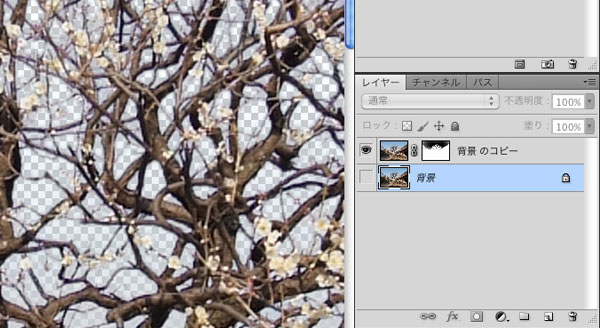
これは、従来の作業工程を考えるとかなりの効率化に役立つだろう。ただ、ここをマスターするには、どのくらいの数値を入力すればどのくらいになるか? といった、いわば勘所を養う必要もありそうだ。
例えば以前は「しきい値」という言葉があって、慣れないと「何のこと?」とその意味がよく理解できない専門用語だった。そのうち「ああ、たぶんこういうことね」と少しずつ慣れてきたのだが、ここにきてAdobeは「しきい値」という言葉はあまり使いたがらないようだ。
HDR変換の設定でもCS4までは「しきい値」という言葉があったが、CS5では消えた。この「境界線を調整」でも、どこかに「しきい値」的な設定要素は含んでいるはずで、表立って登場はしないけれど裏ではスマートに自動化されて稼働している、ということか?(だからスマート半径?)
まあいずれにしても少しの慣れは必要だが、早く使いこなして作業の効率化に役立てたほうが得策だと考えるべきだろう。
基礎テクニック+Nik Collectionで魅力度アップ!Lightroom カラー作品を仕上げるRAW現像テクニック
桐生彩希 著
紙版1,800円+税(電子書籍版1,700円+税)
Lightroom CC/6で写真編集力アップ!作品づくりが上達するRAW現像読本
澤村 徹 著
紙版1,800円+税(電子書籍版1,600円+税)
最新機能をプロの視点で徹底検証Adobe Photoshop CC ハンドブック
PDF版を無償公開中
自動編集機能のガイドブックAdobe Photoshop オート機能完全攻略 CS6/CS5/CS4対応版
竹澤宏 著/玄光社 刊
紙版2,200円+税(電子書籍版1,800円+税)
竹澤宏 Hiroshi Takezawa
1983年、フリーのフォトグラファーとして独立。以来30数年、いまだに業界の片隅に生息中。インテリアや物撮りを中心とした広告写真が主だが、雑誌の取材や執筆もこなせるオールラウンダータイプのフォトグラファー。
http://takezawa-lab.com/
https://www.facebook.com/TakezawaHiroshi
- Camera Raw徹底研究 ④ CS5で追加された機能
- Camera Raw徹底研究 ③ ディテールの補正とレンズ補正
- Camera Raw徹底研究 ②応用編
- Camera Raw徹底研究 ①基本操作編
- 「選択範囲」と「マスク」再入門 ②
- 「選択範囲」と「マスク」再入門 ①
- レタッチの作業効率アップ! ⑤レンズ補正フィルター
- レタッチの作業効率アップ! ④ HDR Pro
- レタッチの作業効率アップ! ③ パペットワープ
- レタッチの作業効率アップ! ②コンテンツに応じた修復
- レタッチの作業効率アップ! ① 境界線を調整
- 3D機能(Photoshop CS5 Extended)
- パペットワープ
- 絵筆ブラシと混合ブラシツール
- コンテンツに応じた修復
- 「境界線を調整」の強化
- HDR Pro と HDRトーン
- 「レンズ補正フィルター」の強化
- Camera Raw 6
- Mac版の64-bitネイティブサポート、驚愕の処理速度
- コンテンツに応じた修復とパペットワープ
- 使える「HDR Pro」と「境界線を調整」
- フォトグラファーに便利な3つの機能
- 64-bitの対応とGPU機能の強化















